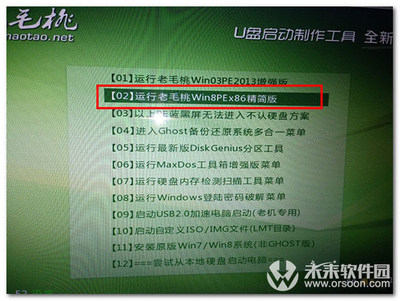有时候为了突出场景人物的真实感,我们在做图片的时候需要做出人物的影子效果,那么大家知道photoshop如何给人物做影子吗?下面是小编整理的photoshop如何给人物做影子的方法,希望能帮到大家!
photoshop给人物做影子的方法
首先,我们选一张人物图片,可以看到,这个场景里的人物没有影子

我们用photoshop里的“磁性套索工具”把人物从场景中抠出来,把前景色设置成黑色,按alt+delete键让抠出来的人物变成黑色,新建一个透明图层,把扣出来的黑色人物拉到新建的图层里。
在新图层里,按CTRL+T键选中人物图层,在图层上右击鼠标选择“斜切”,假设场景里的人物是站在朝阳里,那么她的影子应该很长,我们把人物拉长些,如图
我们把做好的影子拉回到场景里,适当调整影子的位置(和上一步一样的方式调整),如图
我们发现影子的颜色太黑,不太真实,那我们来调整一下影子图层的“颜色填充FILL”百分比,调低一些,影子的颜色就没那么深了,看图
 爱华网
爱华网